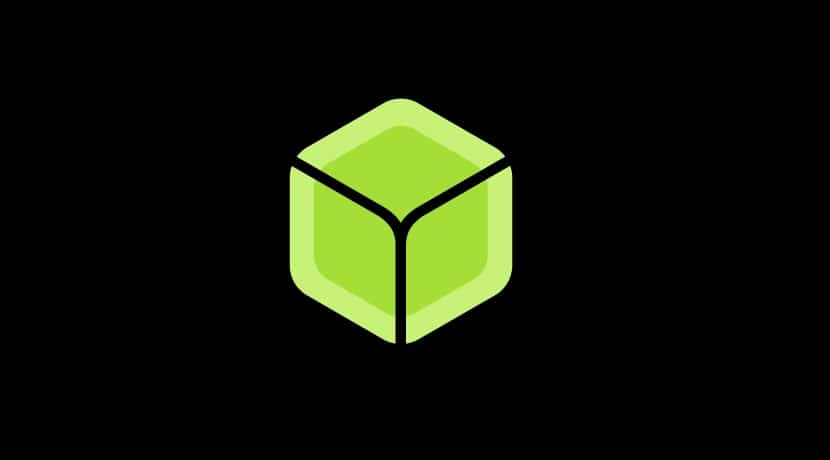
다음 버전 중 하나를 구입하면 라즈베리 파이 보드, 당신이해야 할 일 중 하나는이 SBC 보드와 호환되는 부팅 가능한 운영 체제를 갖도록 SD 메모리 카드를 준비하는 것입니다. 이를 위해 많은 도구가 있지만 가장 인기 있고 권장하는 도구 중 하나는 Etcher 또는 Balena. 그것으로 매우 직관적이고 빠른 방법으로 SD에서 OS를 준비하는 데 필요한 모든 것을 얻을 수 있습니다.
당신은 많은 수의 이미 지원되는 운영 체제 Raspberry Pi 보드로. 많은 GNU / Linux 배포판은 이미 ARM을 지원하며 Pi에서 잘 작동 할 수 있습니다. 또한 Linux 커널을 기반으로하지 않고 RISC OS, RaspBSD 등과 같이 Raspberry Pi에 특별한 다른 오픈 소스 운영 체제도 있습니다. Windows IoT, 미디어 센터를 설정하는 OpenELEC, 레트로 게임을위한 RetroPi 등과 같은 특정 용도를위한 일부를 찾을 수도 있습니다.
소개
어떤 운영 체제를 선택하든 동일한 SD에있는 여러 운영 체제도또는 무엇을해야합니까 Raspberry Pi를 실행하려면 다음과 같이하십시오.
- 운영 체제 다운로드. 링크에서 나는 당신에게 라즈베리 파이 재단, 그러나 다른 소스에는 더 많은 것이 있습니다.
- balenaEtcher 다운로드 에서 공식 웹 사이트 프로젝트의
- 설치 시스템에 balenaEtcher.
- Etcher를 사용하여 OS 이미지 전달 SD 카드에 Pi에서 부팅 할 수 있습니다.
물론 카드 리더기가있는 PC, SD 자체 (라즈베리 파이의 경우 microSD) 및 SBC 보드가 필요합니다.
Etcher는 무엇입니까?
Balena는 다음과 같이 널리 알려진이 소프트웨어를 개발했습니다. 동판 화공. 그것이 알려진 이름이지만 처음에는 그렇게 불렸다 고해야합니다. 그러나 resin.io가 balena.io로 이름을 변경하면서 2018 년에 이름이 변경되었습니다.
Apache 2.0 라이선스에 따른 무료 오픈 소스 프로그램입니다. 사용 미디어에 이미지 파일 쓰기 저장. 일반적으로 ISO 또는 IMG와 같은 운영 체제의 이미지이며 사용되는 미디어는 일반적으로 SD 메모리 카드이지만 USB 플래시 드라이브도 지원합니다. 즉, Raspi의 SD 용으로 만 사용할 수있을뿐만 아니라 Live USB를 만들고 Windows 10 설치 매체를 준비하는 등의 작업에도 사용할 수 있습니다.
또한 Microsoft 운영 체제에서 모두 작동 할 수 있으므로 다중 플랫폼 소프트웨어입니다. Windows, Apple macOS 및 GNU / Linux.
그 중에서도 문자 가장 눈에 띄는 것은 :
- 미디어 자동 감지 운영 체제 이미지를 마운트합니다. 장비에 삽입 한 USB 메모리 또는 SD 카드가 될 수 있다는 것을 이미 알고 있습니다.
- 하드 드라이브 선택으로부터 보호. 즉, 실수를하고 하드 드라이브를 선택하고로드하는 것에 대해 다른 프로그램처럼 걱정할 필요가 없습니다.
- 모든 것을하다 프로세스가 자동으로 한 번 시작하면 개입하지 않아도됩니다. 또한 여러 SBC가있는 클래스와 같이 다른 미디어에 여러 복사본을 만들려는 경우 첫 번째 작업이 완료되면 동일한 프로세스를 빠르게 수행 할 수 있습니다.
앞으로 개발자는 또한 다음에 대한 호환성 지원을 추가하려고합니다. 영구 저장소. 즉, GNU / Linux 배포판으로 매체를 만들 때 SD 또는 USB에 대한 변경 사항을 저장할 수 있습니다. 그것은 모든 것이 저장되는 중간에 파티션이나 공간을 만듭니다. 일반적으로이 기능과 이미 호환되는 다른 프로그램에서는 해당 파티션의 크기를 선택할 수 있습니다.
balenaEtcher를 사용하는 단계
이제이 소프트웨어의 세부 사항을 알았으니 그것을 사용하는 단계. 매우 간단하다는 것을 알 수 있습니다.
- 다운로드 방글라 에디션에는 다음이 필요합니다.
- Windows의 경우 : 두 가지 옵션이 있습니다. 하나는 시스템에 설치할 .exe입니다. 다른 하나는 설치할 필요가없는 Portable입니다. 다운로드하고 압축을 풀고 직접 실행할 수 있습니다.
- macOS의 경우 : 쉽게 설치할 수있는 Apple 시스템 실행 파일 인 옵션이 하나뿐입니다.
- Linux의 경우 : 위와 같이 옵션도 하나뿐입니다. 범용 AppImage 유형 패키지이므로 모든 배포에 대해 설치가 가능하며 쉽게 수행됩니다. 실행하기 만하면 프로세스가 시작됩니다.
- 지금은 시간이다 그것을 설치하십시오. 이렇게하려면 원하는 패키지를 실행하십시오. 내가 이미 말했듯이 그것을 필요로하지 않는 휴대용을 제외하고. 설치가 완료되면 시작할 수 있습니다.
- 앱 실행 balenaEtcher가 OS에서 사용 가능한 앱 중에서 검색합니다.
- 그래픽 인터페이스는 매우 간단합니다. 손실이 없습니다. 다음 세 단계 만 수행하면됩니다.
- 먼저 이미지를 선택하십시오. 파일 브라우저에서 선택한 운영 체제의 이미지를 다운로드 한 .iso 또는 .img로 이동할 수 있습니다.
- 다음 단계는로드 할 SD 카드 또는 USB 플래시 드라이브를 선택하는 것입니다.
- 그런 다음 깜박임을 터치합니다. 즉, 부팅 할 수 있도록 사용한 시스템으로 선택한 미디어를 복사하고 준비합니다.
- 프로세스가 완료 될 때까지 기다린 다음 두 개 이상의 미디어를 복사하지 않을 경우에도 종료 할 수 있습니다.
그 후 당신은 준비된 컴퓨터 또는 Raspberry Pi에서 테스트하는 수단입니다.


링크에서 https://www.balena.io/etcher/ Raspberry 용 버전은 어디에 있습니까?